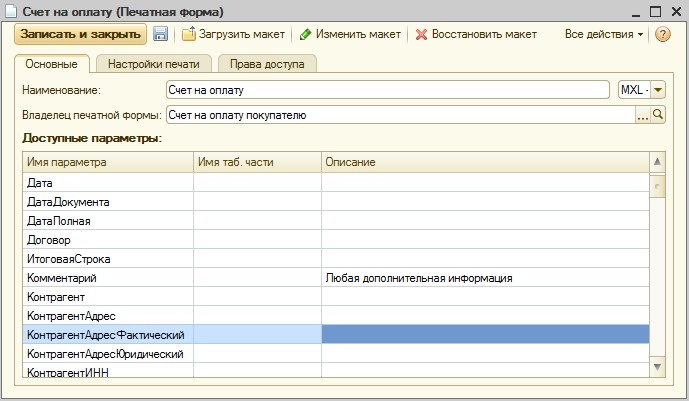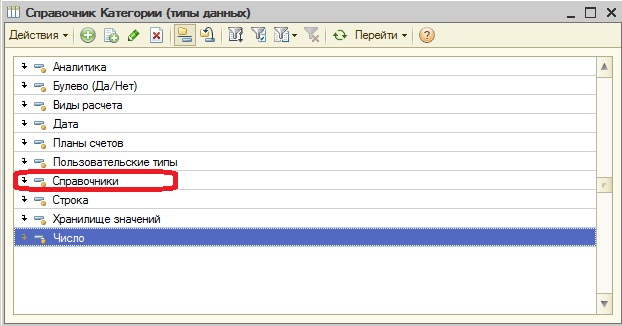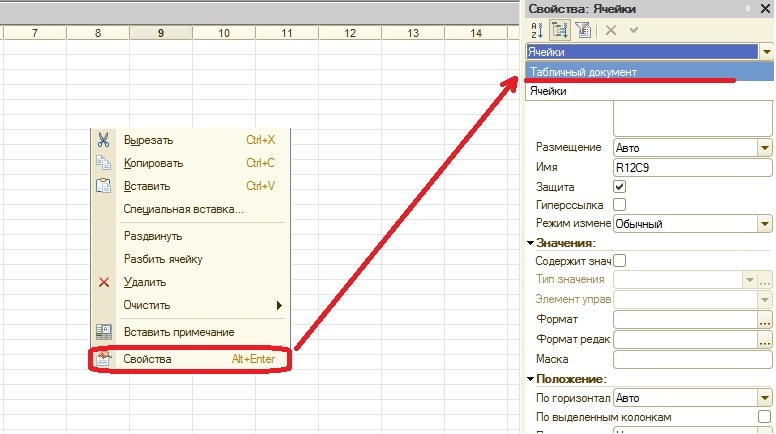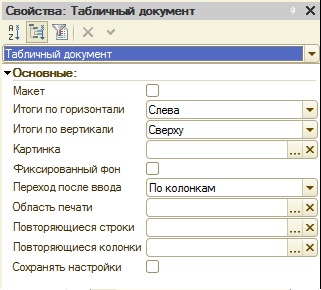Справочник "Печатные формы" (КУС)
Механизм печатных форм дает пользователю с административными правами доступ к макетам печатных форм документов, возможность их изменения или добавления своих (внешних) печатных форм.
Состав и описание
Справочник «Печатные формы» хранит все доступные в конфигурации печатные формы.
- Закладка «Основные»
- Состав:
- Наименование и тип макета печатной формы (доступны формат MXL — формат макетов печатных форм 1С, этот макет возможно изменить в режиме предприятия по нажатию кнопки «Изменить макет» и DOC — макет печатной формы на основе документа Microsoft Word).
- Владелец печатной формы (объект конфигурации, из которого будет доступна печатная форма), может быть документ или справочник, также владелец определяет список доступных параметров.
- Список доступных параметров, которые можно использовать для заполнения макета.
- Закладка «Настройки печати»
- Состав:
- Параметры страницы при печати (ориентация страницы, ширина полей, масштаб)
- Опция «Только просмотр» определяет, будет ли доступна для изменения пользователем сформированная печатная форма
- Параметры страницы при печати (ориентация страницы, ширина полей, масштаб)
Встроенные в конфигурацию печатные формы
Конфигурация уже содержит предварительно настроенные печатные формы (предопределенные элементы справочника «Печатные формы»), в списке выбора печатных форм отображаются значком ![]() , однако пользователь по своему желанию может изменить макет такой печатной формы или ее настройки. Измененная пользователем печатная форма отмечается картинкой
, однако пользователь по своему желанию может изменить макет такой печатной формы или ее настройки. Измененная пользователем печатная форма отмечается картинкой ![]() . Восстановить исходную версию встроенного макета можно по нажатию кнопки «Восстановить макет».
. Восстановить исходную версию встроенного макета можно по нажатию кнопки «Восстановить макет».
Пользовательские печатные формы
В дополнение к встроенным печатным формам пользователь может добавить произвольное количество собственных печатных форм. Такие формы будут отображаться с картинкой ![]() Для добавления своей печатной формы необходимо:
Для добавления своей печатной формы необходимо:
- Создать новый элемент справочника печатные формы, ввести наименование и выбрать тип макета из списка выбора справа от наименования.
- Установить владельца печатной формы, при выборе владельца будет предложено два варианта:
- Вид документа — откроется форма списка справочника «Виды документов», из которой можно выбрать документ, для которого будет доступна добавленная печатная форма
- Категория (тип данных) — в открывшейся форме можно выбрать владельца-справочник из доступных в разделе «Справочники».
После выбора владельца заполнится таблица параметров, которые можно использовать для заполнения своего макета данными.
- Загрузить предварительно заполненный макет печатной формы или создать свой макет с нуля в режиме 1С: Предприятие.
По умолчанию новая печатная форма будет доступна только пользователям с полными правами. Доступность печатной формы определенным пользователям настраивается на закладке «Права доступа»
Использование параметров
При создании/изменении макета для наполнения печатной формы данными пользователь может воспользоваться параметрами из списка доступных параметров текущего объекта печати (владельца печатной формы). Для параметров, которые будут взяты из строки табличной части, заполнено значение в колонке «Имя таб. части».
|
В отличие от 1С 7.7 у пользователя нет возможности обращаться к свойству ссылочного параметра (например, «Контрагент.ИНН» не сработает, вместо этого нужно воспользоваться параметром «КонтрагентИНН») |
Добавление нового макета печатной формы
Для перехода в режим редактирования макета у нового элемента справочника «Печатне формы» нужно нажать кнопку «Изменить макет» — откроется пустой табличный документ. По умолчанию табличный документ открывается в режиме MXL-таблицы, для того чтобы изменить его режим на «Макет печатной формы», нужно нажать правой кнопкой мыши на любом участке табличного документа, и выбрать пункт «Свойства» (или нажать сочетание клавиш Alt+Enter).
В открывшемся окне свойств из выпадающего списка вверху окна нужно выбрать «Табличный документ» и установить флажок напротив свойства «Макет».
После того, как макет печатной формы будет готов, нужно закрыть табличный документ, ответив отрицательно на вопрос о сохранении и в элементе печатной формы нажать на кнопку «Записать». Макет сохранится в базу.
Возможности и примеры
Печать реестров и списков (УФС)
- Для возможности выводить реестры в Печатных формах, нам необходимо назначить имена областям:
- Область «Шапка» — для первых нескольких строчек макета (название «шапка» — для наглядности, можно называть как угодно).
- Область «УФС» — 1-2 строчки макета для вывода строк списка\реестра («УФС» — это предопределенное имя).
- Область «Подвал» — для последних нескольких строчек макета (название «подвал» — для наглядности, можно называть как угодно).
- В области «УФС» в первой колонке можно указать параметр «НомерСтроки» (предопределенный параметр для вывода номера строк).
- Настройка формата представления даты — через «Свойства ячейки» — «Формат».
Печать истории болезни
- Вывод медицинских записей истории болезни по названию типа медзаписи:
МедСервис.стрСодержаниеМедЗаписей(@ФизЛицо, @Шапка.Ссылка, "Жалоба") МедСервис.стрСодержаниеМедЗаписей(@ФизЛицо, @Шапка.Ссылка, "АнамнезЖизни") МедСервис.стрСодержаниеМедЗаписей(@ФизЛицо, @Шапка.Ссылка, "Настоящее состояние") МедСервис.стрСодержаниеМедЗаписей(@ФизЛицо, @Шапка.Ссылка, "Органы дыхания") МедСервис.стрСодержаниеМедЗаписей(@ФизЛицо, @Шапка.Ссылка, "Сердечно-сосудистая система") МедСервис.стрСодержаниеМедЗаписей(@ФизЛицо, @Шапка.Ссылка, "Органы пищеварения") МедСервис.стрСодержаниеМедЗаписей(@ФизЛицо, @Шапка.Ссылка, "Мочеполовая система") МедСервис.стрСодержаниеМедЗаписей(@ФизЛицо, @Шапка.Ссылка, "Эндокринная система") МедСервис.стрСодержаниеМедЗаписей(@ФизЛицо, @Шапка.Ссылка, "Неврологический статус")
Вывод таблицы значений
Вывод на печать коллекций
- Сделать область в макете с именем «ТЗ» (таблица значений)
- Посмотреть идентификаторы колонок нужной таблицы значений:
- Можно зайти в тестирование параметров печатной формы
- Найти нужную таблицу значений
- Щелкнуть 2 раза по ней.
- В строчке — тип ячейки Параметр и ИД колонки.
- Можно добавлять эти названия в виде параметров (например <Наименование>) в макет печатной формы в строчку с диапазоном «ТЗ».
Вывод на печать реквизитов медзаписей
- тзЗаписи:
МедСервис.тзМедицинскиеЗаписи(@ФизЛицо, @Шапка.Ссылка, "АнамнезБолезни")
- ДолжностьВрача (тзЗаписи)
@тзЗаписи.Врач.Должность
Поддержка выражений
- Для пользовательских параметров печатных форм поддерживаются выражения. Например:
- @Путевка. Стоимость*2 (умножает на два стоимость путевки).
Примеры пользовательских параметров
- Простейший вывод реквизитов у доступных переменных:
@Путевка.Номер @Физлицо.Категория
- Вывести пользовательское свойство физлица. В данном случае - пользовательское свойство = "Звание".
- Добавить в переменные УФС свойство физлица "Звание", добавить в область макета "УФС" параметр "Звание". Пользовательский параметр ПФ в этом случае не нужен.
- Или получить напрямую:
яъСвойства.Значение(ПланыСчетов.яъПланСвойств.НайтиПоНаименованию("Звание"), @УФС.ФизЛицо)
яъСвойства.Значение(ПланыСчетов.яъПланСвойств.НайтиПоНаименованию("Социальный статус"), @Проживающие[0].ФизЛицо)
- Адрес регистрации Физлица из Контрагента:
стДанныеФизЛица(ФизЛицоКонтрагента(@Контрагент), ,Истина, Ложь).АдресРегистрации
- Функция для правильного получения значения переменных из контекста:
яъПеременные.Значение(@УФС.Категория, "Код")
- Представление паспорта физлица контрагента:
- мзВСтроку(Массив(РегистрыСведений.УдостоверенияФизЛиц.ПолучитьПоследнее(, Контекст("ФизЛицо, ВидДокумента",ФизЛицоКонтрагента(@Контрагент), ФизЛицоКонтрагента(@Контрагент).ОсновноеУдостоверение)),, Истина), ", ", Истина)
- Второй вариант (работать будет дольше, но выглядеть лучше):
стДанныеФизЛица(@ФизЛицо, ,Ложь, Истина).ДокументСерия стДанныеФизЛица(@ФизЛицо, ,Ложь, Истина).ДокументНомер стДанныеФизЛица(@ФизЛицо, ,Ложь, Истина).ДокументКемВыдан Формат(стДанныеФизЛица(@УФС.ФизЛицо, ,Ложь, Истина).ДокументДатаВыдачи, "ДФ=dd.MM.yyyy") стДанныеФизЛица(@ФизЛицо, ,Ложь, Истина).ДокументКодПодразделения
- Категория забронированного номера из Уведомления:
Гостиница.тзПутевкиПоЗаявке(@Основание)[0].Путевка.Проживающие[0].КатегорияНомера
- Выведет степень родства Физлица из ТЧ заявки и заявителя. (работает и в 14.03)
яъСтепеньРодства(ФизЛицоКонтрагента(@УФС.Заявка.Контрагент), @УФС.Физлицо)
- Вывод ответсвенных лиц по Питанию, возможные варианты : Бухгалтер,ВрачДиетолог,ГлавныйБухгалтер,ГлавныйВрач,ДиетСестра,ЗавПроизводством,ЗавСкладом,Кассир
Питание.стОтветственныеЛица(@.ДатаНачала,Предприятие.РабочаяОрганизация()).ВрачДиетолог